CAD制图软件如何计算不规则图形面积?
溜溜自学 室内设计 2021-12-29 浏览:1105
大家好,我是小溜,在一般的图形中,我们知道有计算规则来计算图形的面积,但是如果我们计算的是一个不规则图形,那么有什么办法能够将其面积计算出来呢?其实很简单,下面小溜就给大家分享一下,CAD制图软件如何计算不规则图形面积的方法,希望能帮助到大家,感兴趣的小伙伴可以关注了解下。
想要更深入的了解“CAD”可以点击免费试听溜溜自学网课程>>
工具/软件
电脑型号:联想(lenovo)天逸510s; 系统版本:Windows7; 软件版本:CAD2007
方法/步骤
第1步
安装CAD后,鼠标双击桌面上CAD快捷键图标。
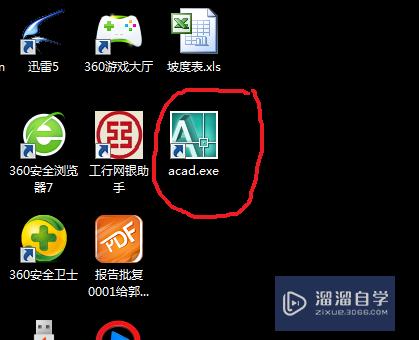
第2步
打开CAD后,用鼠标点击多线段,画出不规则图形
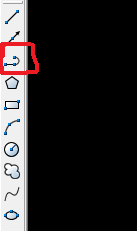
第3步
画好不规则图形后,用鼠标选择该图形
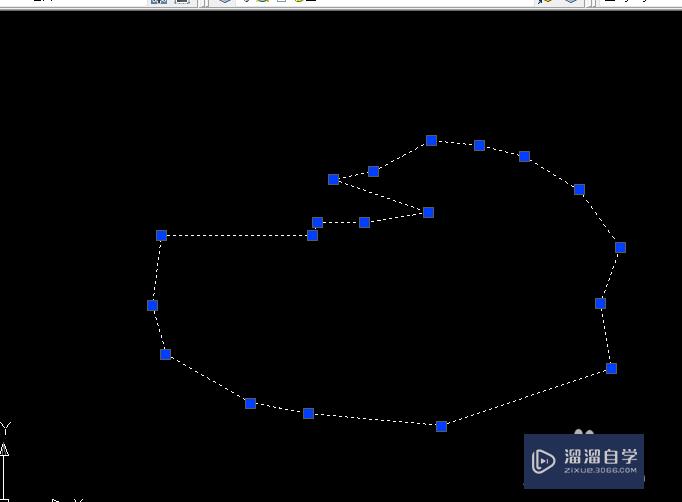
第4步
先点击CAD左边的面域图形图标。
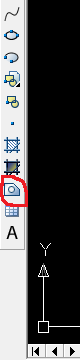
第5步
选择那个不规则图形后,按键盘回车按钮,对话框会显示建立了一个环。
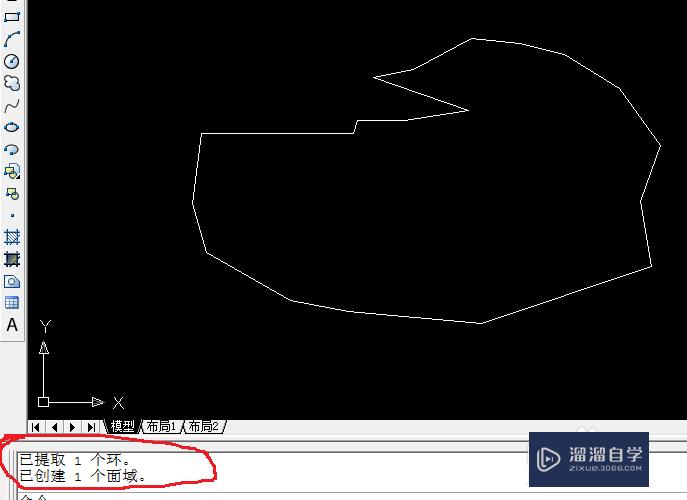
第6步
选择图形,在命令行对话框中输入li命令。
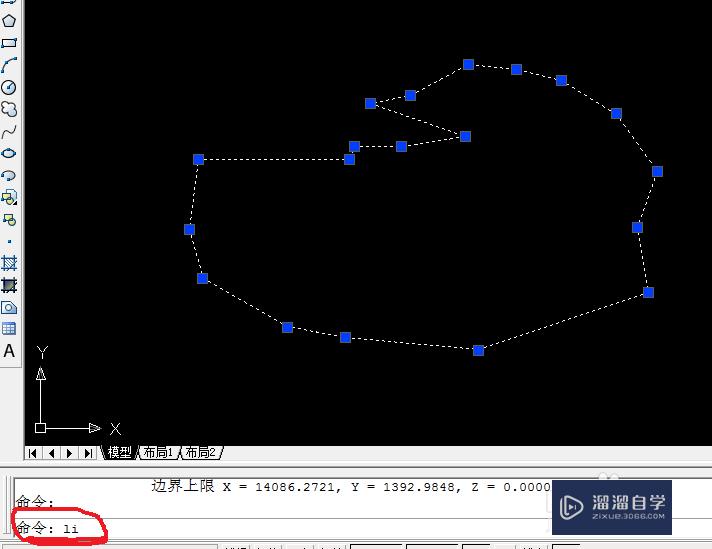
第7步
输入li命令后按键盘回车按钮就会显示出该不规则图形的面积。如下图面积和周长都显示出来,一般显示的主单位是毫米,按照自己的意愿通过换算以分米、米为主单位的计算结果。
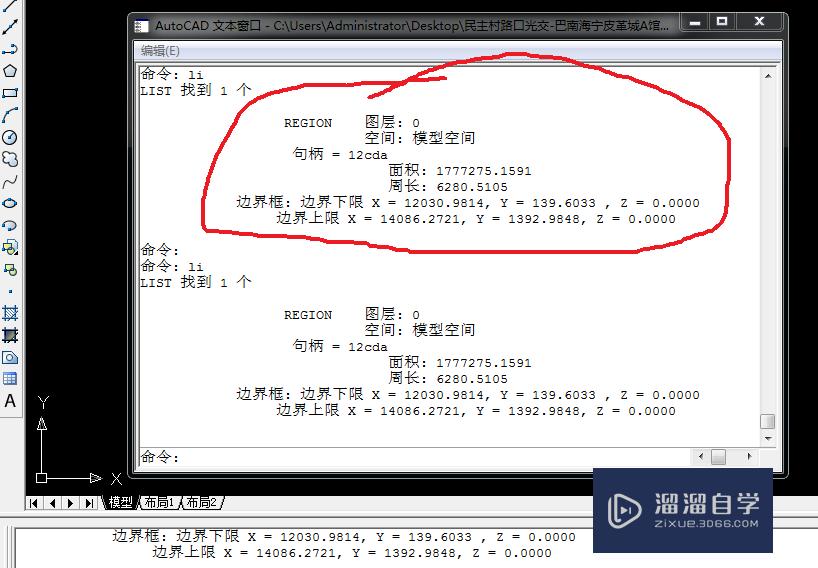
温馨提示
以上就是关于“CAD制图软件如何计算不规则图形面积?”全部内容了,小编已经全部分享给大家了,还不会的小伙伴们可要用心学习哦!虽然刚开始接触CAD软件的时候会遇到很多不懂以及棘手的问题,但只要沉下心来先把基础打好,后续的学习过程就会顺利很多了。想要熟练的掌握现在赶紧打开自己的电脑进行实操吧!最后,希望以上的操作步骤对大家有所帮助。
相关文章
距结束 06 天 02 : 34 : 06
距结束 01 天 14 : 34 : 06
首页









